Windowsin määrittäminen käyttämään haluamaasi kieltä voi helpottaa tietokoneen käyttöä. Kun Windows on äidinkielelläsi, sinun ei tarvitse koskaan huolehtia väärinymmärryksistä tai siitä, että et löydä ominaisuutta. Siitä on hyötyä myös, jos haluat kokea Windowsin esimerkiksi toisella tai kolmannella kielelläsi harjoittelemaan! Joten jos haluat lisätä uuden kielen Windowsiin, mitä sinun on tehtävä?
Voit määrittää asennetut "paikalliset kokemuspaketit" Asetukset-sovelluksen kautta. Paikallinen kokemuspaketti on nimi, jota Windows käyttää kuvaamaan kielipaketteja, joita järjestelmäsi voi asentaa ja käyttää. Voit muuttaa niitä painamalla Windows-näppäintä ja kirjoittamalla "Kieliasetukset" ja painamalla sitten enteriä. Asetukset-sovellus avautuu oikealle sivulle. Kielen lisäämiseen Windowsiin on kaksi vaihetta: Sinun on lisättävä "näyttökieli" ja asetettava sitten "ensisijainen kieli".
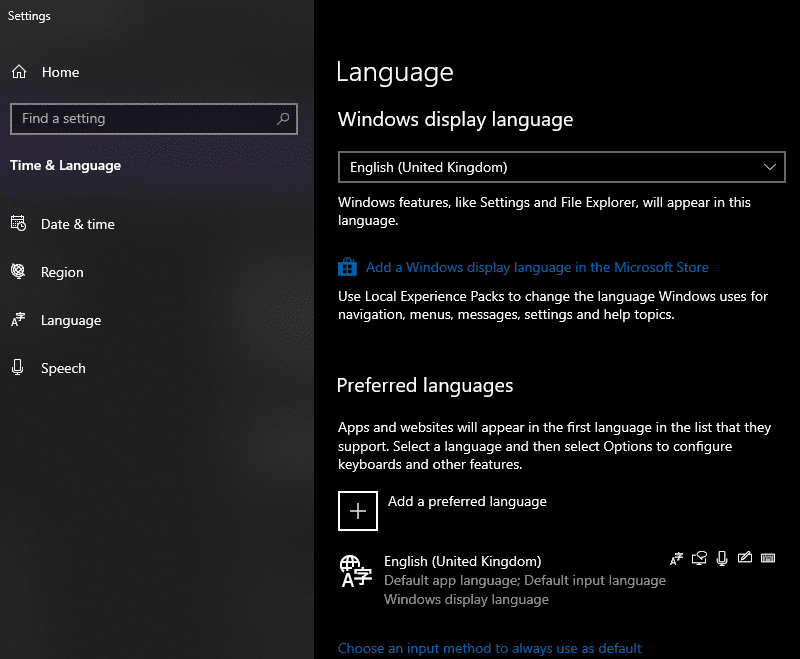
Näyttökieltä käytetään määrittämään kieli, jolla Windowsin ydinominaisuudet näytetään. Tämä sisältää esimerkiksi Windowsin hälytykset tai valikot. Asenna uusi näyttökieli napsauttamalla "Lisää Windowsin näyttökieli Microsoft Storessa". Tämä avaa Microsoft Store -sovelluksen täydellisessä luettelossa kaikista saatavilla olevista paikallisista kokemuspaketteista. Löydä haluamasi pakkaus selaamalla luetteloa tai käyttämällä Store-sovelluksen oikeassa yläkulmassa olevaa hakupalkkia. Kun olet paikallisen kokemuspaketin sivulla, jonka haluat asentaa, napsauta "Get" aloittaaksesi asennusprosessin. ("Hae" voi olla nimeltään "Asenna", jos sinulla on aiemmin ollut tämä paketti.)
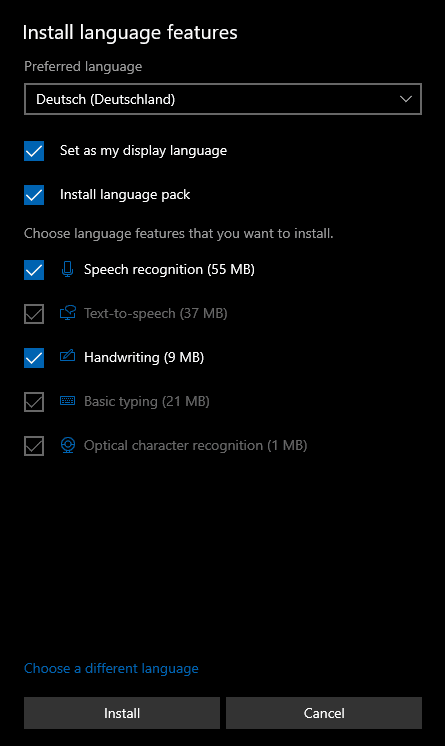
Näyttöön tulee ikkuna, jossa kysytään, mitkä ominaisuudet haluat asentaa. Jotkin paikallisen elämyspaketin ominaisuudet ovat valinnaisia, ja ne voidaan poistaa poistamalla sininen valintaruutu. Muut osat ovat pakollisia. Voit poistaa käytöstä vaihtoehdot, kuten käsinkirjoituksen tunnistuksen kyseisellä kielellä tai puheentunnistuksen, jolloin asennettava paketti pienenee. Muut vaihtoehdot, kuten peruskirjoitus, ovat välttämättömiä, eikä niitä voi poistaa käytöstä.
Voit myös valita tästä asettaaksesi uuden kielen heti näyttökieleksi valitsemalla "Aseta omaksi näyttökieli" ja jos haluat asentaa myös Microsoft Office -kielipaketin "Asenna kieli pakkaus". Jos teet niin, Microsoft Office -ohjelmasi (olettaen, että sinulla on Word, Excel jne.) myös oppivat uuden kielen välittömästi! Lisäksi eri maissa tai alueilla puhutuilla kielillä voi olla erilaisia muunnelmia, jotka on lokalisoitu kyseisiin paikkoihin. Voit valita asennettavan kielen version, kun saat paketin. Napsauta yläreunassa olevaa avattavaa valikkoa ja valitse haluamasi kieliversio.
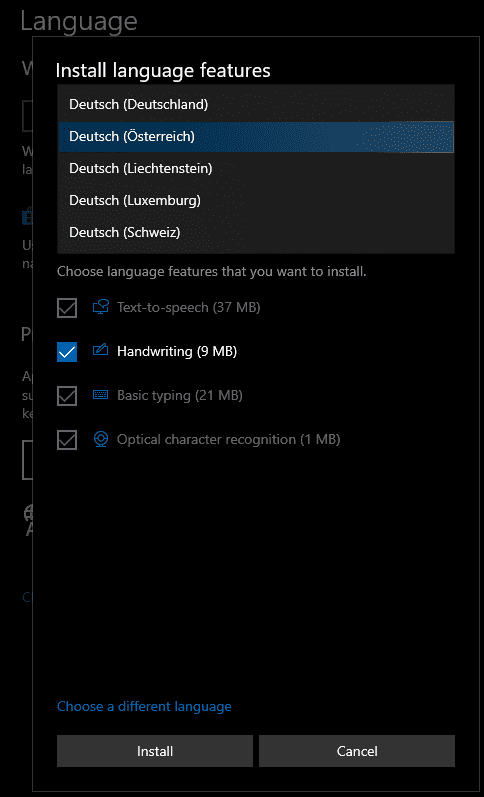
Kun olet valinnut kaikki haluamasi paikalliset kokemuspaketin vaihtoehdot, napsauta "Asenna", niin se lataa ja ottaa valitsemasi asetukset käyttöön. Oletuksena juuri asennettu paikallinen kokemuspaketti näkyy sitten "Suositellut kielet" -luettelon yläosassa. Kun paketti on ladattu, saat kehotteen, jossa kerrotaan, että sinun on kirjauduttava ulos vaihtaaksesi Windowsin näyttökielen.
Vinkki: Jos ET halua asettaa uutta kieltäsi näyttökieleksi, muista asettaa se manuaalisesti takaisin vanhaksi ILMAN ulos- ja takaisin sisäänkirjautumista.
Kirjaudu ulos ja takaisin sisään vaihtaaksesi välittömästi uudelle kielellesi tai pysy kirjautuneena muokataksesi kieliasetuksiasi manuaalisesti.
Vihje: Ensisijaisten kielien luetteloa käytetään ilmoittamaan sovelluksille ja verkkosivustoille (Edge-selaimessa) kielesi mieltymys, ne, jotka tukevat valitsemiasi kieliä, käyttävät luettelossasi korkeinta kieltä he tukevat.
Kun paikallinen kokemuspaketti on asennettu, voit määrittää, mikä kieli on näyttökieli, Asetukset-sovelluksen kielisivun yläreunassa olevasta avattavasta valikosta. Muista, että tämä on kieli, jolla ikkunat, valikot jne. näkyvät.
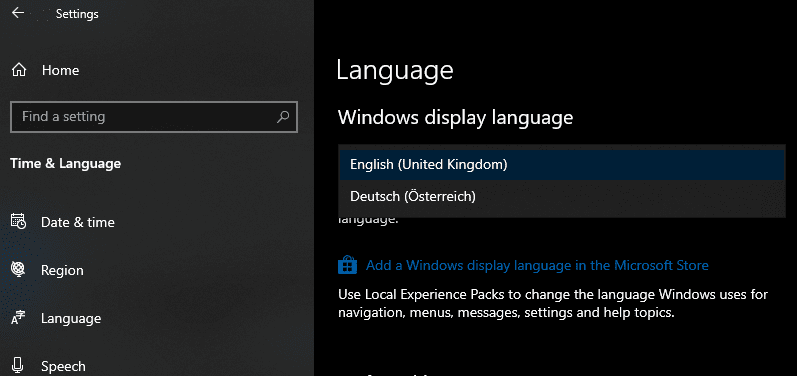
Voit myös järjestää haluamasi kielen luettelon uudelleen napsauttamalla kieltä ja siirtääksesi sitä luettelossa ylös ja alas käyttämällä luettelon alareunassa olevia nuolia.
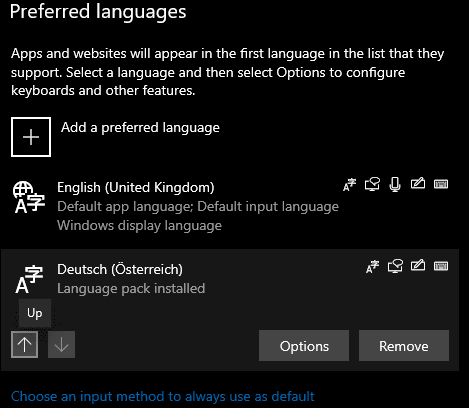
Lopuksi voit poistaa kielen Windowsista valitsemalla poistettavan kielen ja napsauttamalla poista. Se poistetaan välittömästi. Jos poistettu kieli oli nykyinen näyttökieli, näyttökieli vaihtuu uuteen näyttökieleen vasta seuraavan kirjautumisen yhteydessä. Et voi tietenkään koskaan poistaa viimeistä kieltäsi – ja jos muutat mieltäsi, voit silti saada poistetut kielet takaisin kaupasta.
Vinkki: et voi poistaa haluamasi kieliluettelon yläreunassa olevaa kieltä. Jos haluat poistaa suosituimman kielen, sinun on ensin järjestettävä luettelosi uudelleen, jotta se ei ole suosituin kieli.